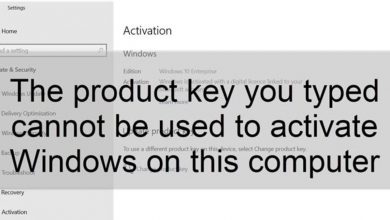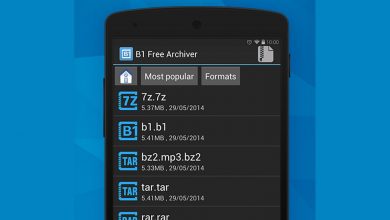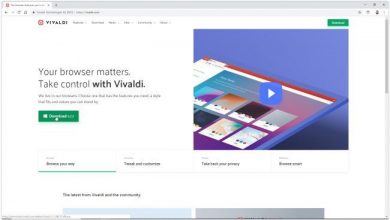Désactiver la lecture automatique dans Firefox
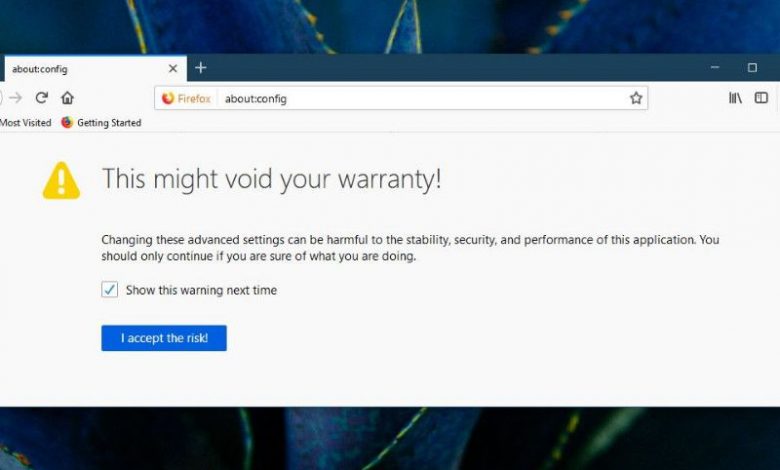
Dans cette section, nous vous apprendrons comment désactiver la lecture automatique dans Firefox.
De nombreuses pages web intègrent des contenus variés sur leur plateforme, recourant à l’utilisation de fichiers multimédias pour attirer l’attention des visiteurs et compléter le contenu publié.
Cela peut être un avantage pour le concepteur du site Web. Cependant, de nombreux utilisateurs n’aiment pas avoir à entrer dans une page et entendre un son qu’ils ne voulaient pas jouer.
Désormais, vous pouvez empêcher que cela ne se produise vous-même en désactivant la lecture automatique dans votre navigateur Firefox.
Par défaut, il n’est pas désactivé dans la version la plus récente du navigateur (66.0.3), vous devrez donc appliquer certaines modifications depuis le menu des paramètres.
Étapes pour désactiver la lecture automatique dans Firefox
Ouvrez Firefox et saisissez ce qui suit dans la barre d’adresse:
about: config

Ensuite, la page des paramètres de Firefox s’affichera, mais pas avant de vous montrer un avertissement qui vous informe des risques de faire des changements sans savoir ce que vous faites. Acceptez l’avertissement pour continuer.
Utilisez la barre de recherche en haut pour saisir l’option suivante:
media.autoplay.default
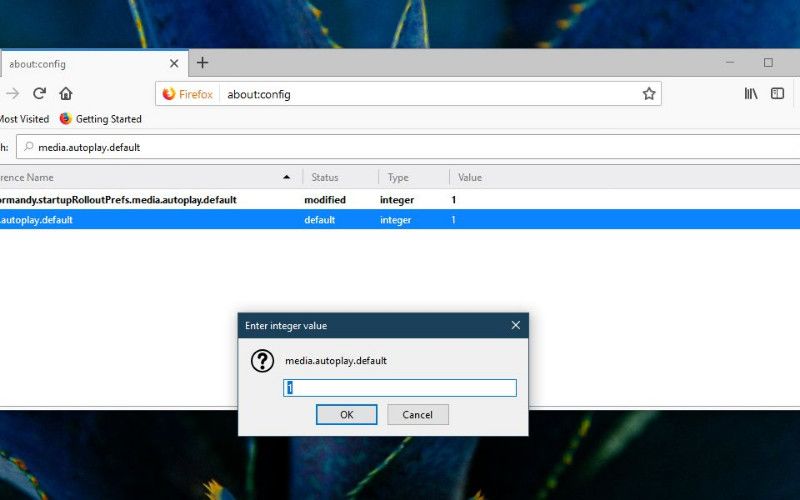
Double-cliquez dessus et entrez «1» dans la zone de texte qui apparaît. Recherchez ensuite l’option suivante dans le moteur de recherche:
media.autoplay.enabled.user-gestures-required
Modifiez sa valeur comme vous l’avez fait avec l’option précédente, mais cette fois, modifiez-la de «Vrai» à «Faux»
Cela devrait suffire. Maintenant, redémarrez le navigateur pour que les modifications prennent effet. Au prochain démarrage, la lecture automatique sera désactivée.
Il existe une option dans Firefox qui vous permet de désactiver la lecture automatique, qui si elle est activée, il est très probable que la première valeur modifiée (media.autoplay.default) soit déjà définie sur «1». Cela fonctionnera pour la plupart des vidéos, mais certaines nécessiteront la modification de la deuxième option pour être pleinement efficace.
Un avantage de l’application de ce guide est que vous n’aurez pas à dépendre d’une application externe ou d’une extension de navigateur pour faire le travail à votre place. Vous veillez également à installer toute application suspecte susceptible de générer un cheval de Troie ou un ver Internet qui viole votre vie privée et votre sécurité en ligne.
Non seulement vous n’aurez pas à être effrayé par les sons joués sur les pages soudainement et sans votre autorisation, mais vous obtiendrez également de meilleures performances lors de l’accès aux pages Web, car vous n’aurez pas à charger du contenu inutilement, ce qui facilitera la navigation sur Internet.
Nous espérons que vous trouvez cela utile!